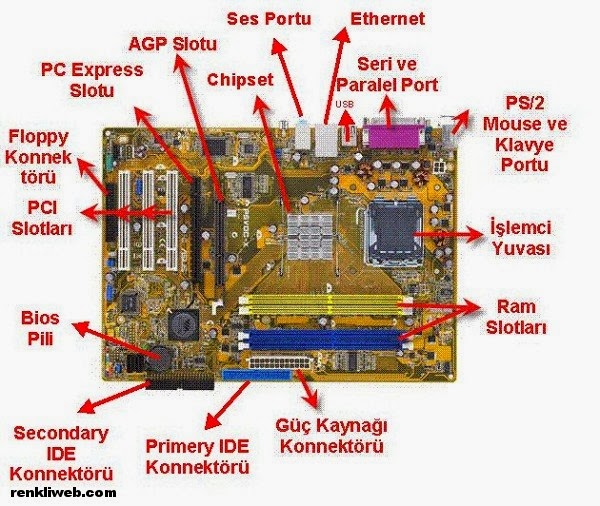C# - WPF APPLICATION'DA TIMER OLAYI
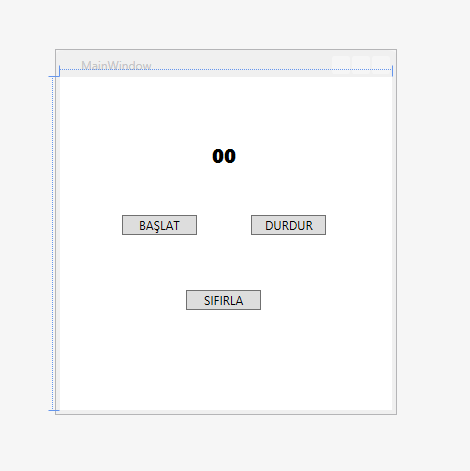
Merhabalar bugün size wpf application'da kronometre olayını göstereceğim. Biraz karışık bir konu ama tabiki de bir mantığı var. İnternetten timer nesnesine baktığınızda form application'da timer nesnesinin mevcut olduğunu göreceksiniz. Ama maalesef wpf application'da timer nesnesi yok. Bu yüzden, biz timer nesnesini kendimiz oluşturup kullanacağız. Bu window'umuzun görüntüsü. Visual Studio 2012'de görüntü kalitesine daha çok önem verilmiş. Yazının kalınlığına kadar ayarlayabilirsiniz. 00 yazan yer label. Label seçili iken properties'den content yerini 00 olarak değiştirin. Sonra 3 tane buton ekleyin, bunu biliyorsunuz zaten. İşte kodlarımız. Öncelikle, en üstte altı çizili olan using System.Windows.Threading yazan yer, bizim timer nesnesi oluşturmamız için gerekli. En üstte yer alan using ile başlayan komutlar bizim kütüphanelerimiz. Bütün komutlarımız o kütüphanelerin içinde gizli. O kütüphaneler olmasa biz komutlarımızı kullanamayız